|
|
• 在安装 Windchill Workgroup Manager for CATIA 3DEXPERIENCE 之后,操作栏需要手动激活。
• 在 CATIA 3DEXPERIENCE 初始启动时,操作栏会取消固定。您必须将其固定以使其可见。
|
|
|
• 在安装 Windchill Workgroup Manager for CATIA 3DEXPERIENCE 之后,操作栏需要手动激活。
• 在 CATIA 3DEXPERIENCE 初始启动时,操作栏会取消固定。您必须将其固定以使其可见。
|
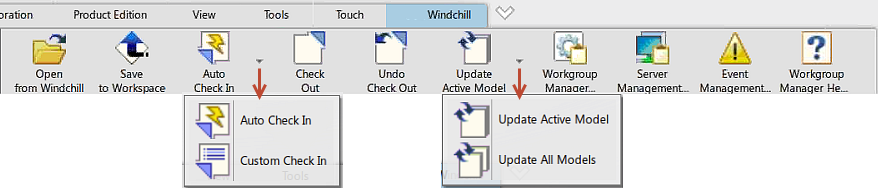
操作图标 | 说明 |
从 Windchill 在 CATIA 3DEXPERIENCE 会话中打开 CAD 对象。 有关详细信息,请参阅从 Windchill 打开 | |
将 CATIA 3DEXPERIENCE 会话中的 CAD 对象保存并上载到 Windchill 工作区。 有关详细信息,请参阅保存到工作区 | |
使用默认设置将 CAD 对象自动检入到 Windchill。 有关详细信息,请参阅检入 | |
使用自定义设置将 CAD 对象交互式检入到 Windchill。 有关详细信息,请参阅检入 | |
从 Windchill 检出一个 CAD 对象。 有关详细信息,请参阅检出 | |
反向 CAD 对象的检出并取消自上次检出 Windchill 以来所做的所有更改。 有关详细信息,请参阅撤消检出 | |
使用 Windchill 中的最新信息在活动 CATIA 窗口中更新 CAD 模型对象及其依存对象。 有关详细信息,请参阅更新 | |
使用 Windchill 中的最新信息在所有 CATIA 窗口中更新所有 CAD 模型对象及其依存对象。 有关详细信息,请参阅更新 | |
打开或显示 Windchill Workgroup Manager for CATIA 3DEXPERIENCE 窗口,您可在其中管理您的 CAD 数据。 | |
打开“服务器管理”实用程序,您可在其中管理 Windchill 服务器和工作区。 有关详细信息,请参阅 Windchill 帮助中心中的“使用服务器管理实用程序”。 | |
打开“事件管理”实用程序,您可在其中查看 Windchill PDM 事务处理状况并管理服务器冲突。 有关详细信息,请参阅冲突管理 | |
在 Windchill 帮助中心打开“Windchill Workgroup Manager 文档”文件夹,您可在其中访问所有 Windchill Workgroup Manager 应用程序共有的帮助主题。 |